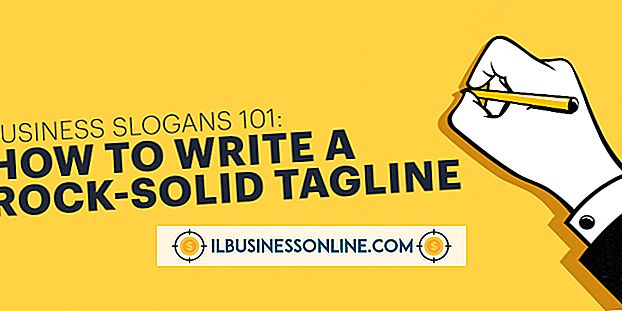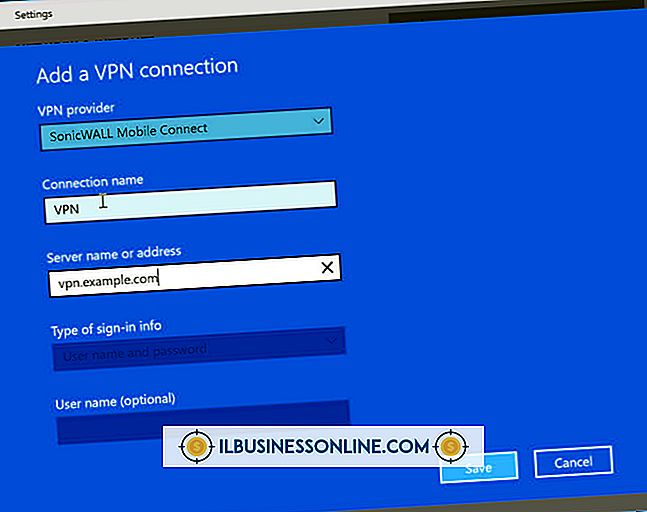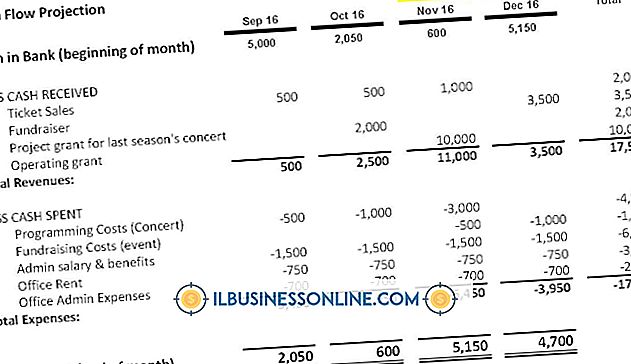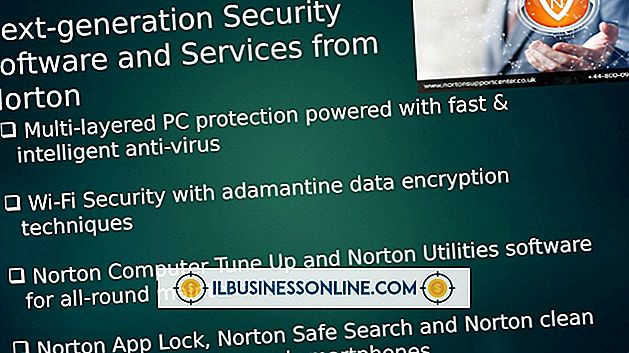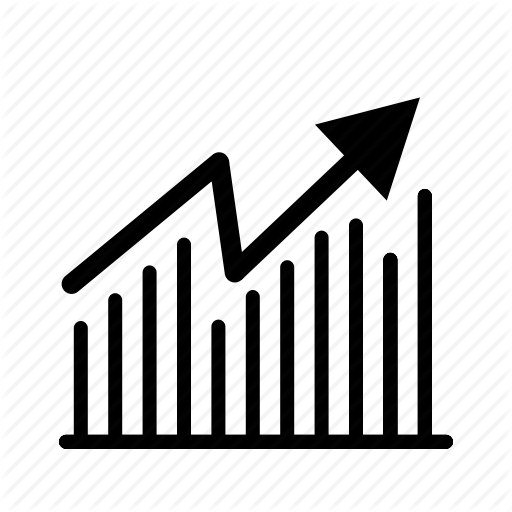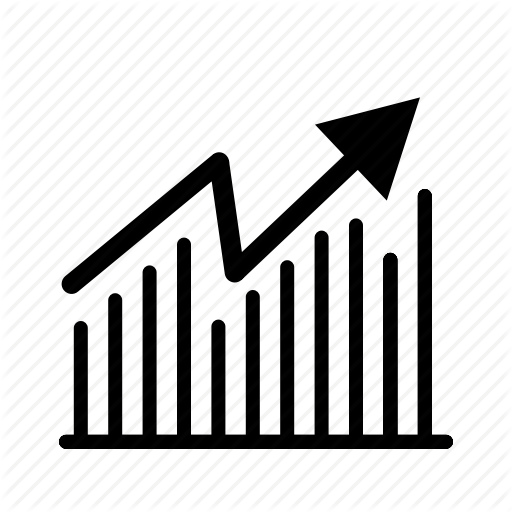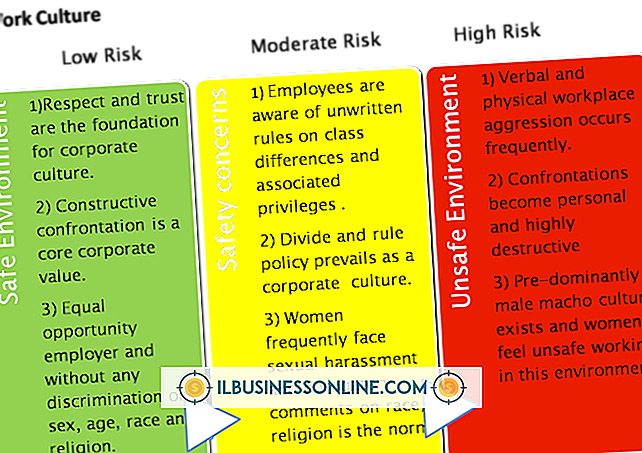Sådan hentes billeder fra flere faner alt sammen

Downloadning af billeder online indebærer at højreklikke på hvert enkelt billede og gemme filen på din computer. Dette kan være en tidskrævende proces, især hvis du har flere faner med billeder, der skal downloades. Et tredjepartsprogram eller en browserudvidelse gør det muligt at automatisk hente alle billeder fra flere faner i henhold til de kriterier, du angiver. Dette er nyttigt i tilfælde, hvor f.eks. Produkt- eller begivenhedsbilleder til din virksomhed udgives af flere personer online, og du vil downloade alle disse billeder uden at skulle gøre det individuelt.
Bulk Image Downloader (Internet Explorer og Opera)
1.
Naviger til Internet Explorer Galleryside, og klik på knappen "Tilføj til Internet Explorer" for at downloade og installere Bulk Image Downloader.
2.
Start Bulk Image Downloader og klik på fanen "Files". Vælg, hvor du vil gemme billederne ved at klikke på mappesymbolet ud for "Download til mappe."
3.
Klik på fanen "Konfiguration" og skift indstillingerne, så de passer til dine præferencer. Klik på knappen "Gem ændringer" for at forpligte ændringerne.
4.
Åbn fanerne med de billeder, du vil downloade i Internet Explorer eller Opera.
5.
Højreklik på hver side og vælg "Enqueue Current Page With Bulk Image Downloader." Alle billeder på de valgte faner downloades automatisk i rækkefølge.
Bulk Download Images (Chrome)
1.
Naviger til Chrome Webshop og klik på knappen "Tilføj til Chrome" for udvidelsen Bulk Download Images.
2.
Klik på knappen "Tilføj", når du bliver bedt om at bekræfte, om du vil bruge udvidelsen.
3.
Åbn fanerne med de billeder, du vil downloade.
4.
Klik på det grønne smiley face-ikon øverst i browseren for at aktivere udvidelsen.
5.
Klik på pil ned ved siden af "Single-tab", og vælg "Multi-tab" i rullelisten.
6.
Klik på "Udvid" og klik på afkrydsningsfelterne ud for billedudvidelserne for de billeder, du vil downloade.
7.
Klik på "Gå" knappen for at vise en side med miniaturer for alle billederne i de åbne faner.
8.
Klik på afkrydsningsfeltet over hvert billede, du vil downloade, og klik derefter på knappen "Gem" for at downloade billederne fra flere faner samtidigt.
Gem billeder (Firefox)
1.
Naviger til siden Tilføj billeder på Tilføj billeder og klik på knappen "Tilføj til Firefox".
2.
Klik på "Tillad" -knappen, og klik derefter på "Installer nu".
3.
Klik på knappen "Genstart nu" for at genstarte Firefox med tilføjelsen aktiveret.
4.
Klik på "Firefox" -knappen, og klik derefter på "Tilføjelser".
5.
Klik på fanen "Udvidelser" og klik derefter på knappen "Valg" ved siden af Gem billeder.
6.
Konfigurer indstillingerne, som f.eks. Placeringen for at gemme billederne og de typer billeder, du vil gemme, efter eget valg. Klik på radioknappen ved siden af "Alle faner" i afsnittet "Standard gemme handling", og klik derefter på "OK".
7.
Åbn fanerne med de billeder, du vil downloade.
8.
Højreklik på en af fanesiderne og klik derefter på "Gem billeder" fra kontekstmenuen.
9.
Klik på "Gem billeder fra ALLE faner" i rullelisten, og klik derefter på "OK". Alle billeder fra alle åbne Firefox-faner gemmes i den mappe, du tidligere har valgt.
Advarsel
- Bulk download af filer skal kun ske, hvis du har tilladelse til at bruge alle billedfiler.